Importmodul
Importmodul (Werkzeuge --> Importmodul)
Import und Abgleich von Artikel-, Kunden- und Lieferantendaten aus Ihrer bisherigen EDV und/oder aus anderen Datenquellen.
Tips zur Vorbereitung:
Da Excel-Dateien Formeln und interpretierte Anzeigen enthalten, speichern Sie diese bitte als csv-Datei ab. Um die wirklichen Daten anschauen zu können, öffnen Sie bitte die csv-Datei im Microsoft-Notepad.
Viele Listen enthalten mehrere Überschriftzeilen. Um die Dateien importfähig zu gestalten, darf eine Liste nur eine Überschriftzeile mit den Feldnamen enthalten. Sollten mehrere Überschriftzeilen vorhanden sein, löschen Sie bitte alle Kopfzeilen, auch Leerzeilen außer der mit den Feldnamen. Es dürfen sich keine weiteren Leerzeilen oder Zeilen mit anderen Inhalten zwischen den Datenzeilen befinden (ggf. löschen). Um Importfehler zu vermeiden, löschen Sie bitte überflüssige Spalten und Zeilen.
WICHTIG! Vor dem Import führen Sie bitte eine Datensicherung durch, um evtl. falsch importierten Daten vorzubeugen.
Werkzeuge --> Importmodul
Import und Abgleich von Artikel-, Kunden- und Lieferantendaten aus Ihrer bisherigen EDV und/oder aus anderen Datenquellen.
Vorgehensweise
- Schnittstelle definieren:
Importschema festlegen
Importart auswählen (Kunden, Lieferanten, Artikel)
- Importschema 2 Möglichkeiten:
Ein bereits angelegtes Schema auswählen oder ein neues erstellen (weisses Blatt), neuen Namen anlegen und speichern
- Mit Drag and Drop links in die Datenquelle die zu importierende Datei schieben
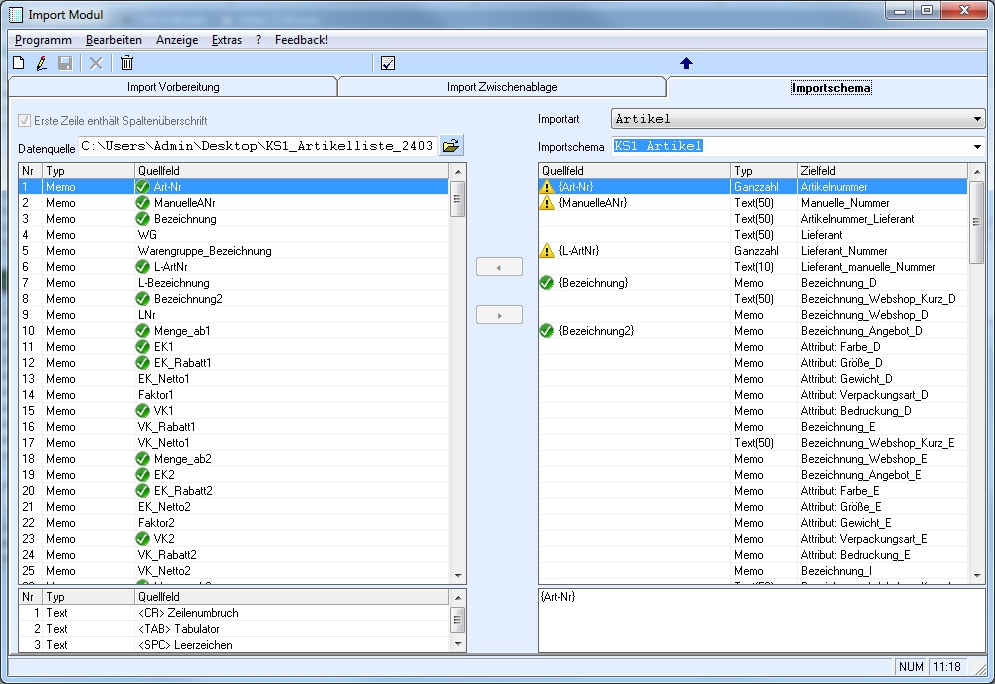
Feldzuordnung
Zunächst den Änderungsmodus einschalten.
Links Quellfeld und rechts Zielfeld markieren mit Mausklick auf den mittigen
Pfeil nach rechts bestätigen. Pfeil nach links macht die Zuweisung rückgängig.
Alternativ können Sie die Felder auch mit Drag&Drop zuweisen. Sie können auch mehrere Quellfelder einem Zielfeld zuordnen. Wenn diese z.B. durch einen Zeilenumbruch getrennt werden sollen, fügen Sie bitte aus der unteren linken Tabelle das entsprechende Zeichen ein.
Um Artikelbilder zuzuordnen, kopieren Sie zuerst die Bilddaten in ein zentral zugängliches Verzeichnis z.B. auf Ihren Server.
Falls in der Liste keine Bildnamen existieren, können Sie die Bilder auch anhand der Lieferantenartikelnummer zuordnen:
Dazu weisen Sie zunächst die Lieferantenartikelnummer als Artikelbild zu, danach geben Sie unten rechts den Pfad zu den Artikelbildern davor an und dahinter *.*
Dadurch werden alle Dateien im angegebenen Verzeichnis zugewiesen, die mit der Lieferantenartikelnummer beginnen und eine beliebige Dateiendung haben.
Nach dem Speichern:
Auf die Mappe ‚Import Vorbereitung’ klicken, das gerade gespeicherte Importschema auswählen, sowie die zugehörige Datenquelle mit Drag & Drop noch mal reinziehen und Artikelimport starten.
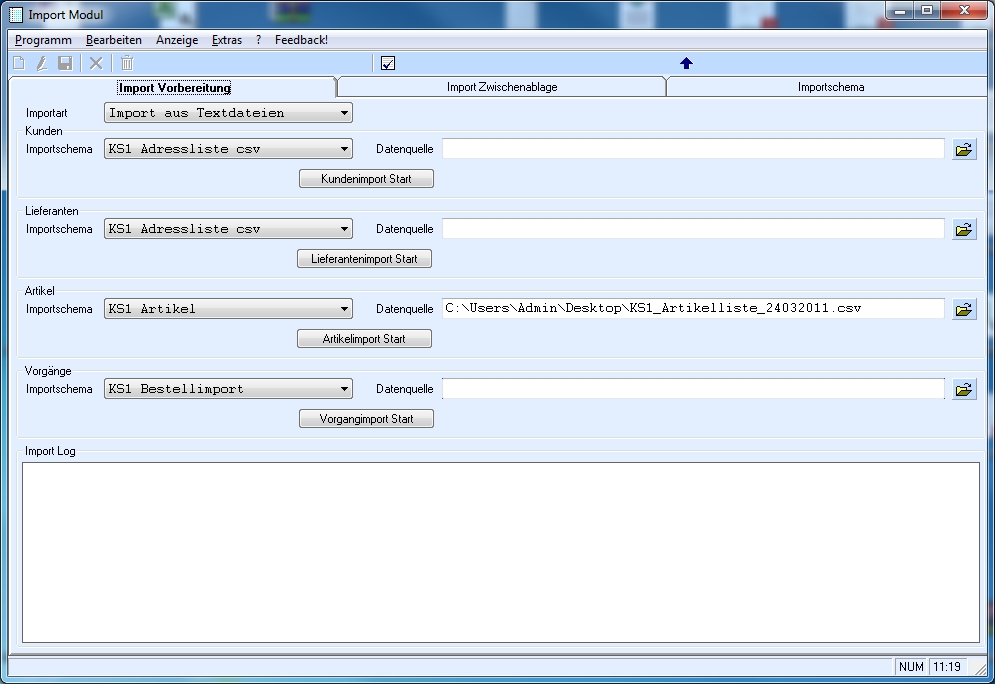
Die importierten Daten liegen jetzt in der Zwischenablage. Dort können Sie die Daten nochmals auf Richtigkeit prüfen, bevor sie endgültig in die Datenbank übernommen werden. Bei fehlerhaftem Import können Sie das Importschema einfach korrigieren und den Import wiederholen. Im Fenster mit den importierten Daten klicken Sie auf ‚Daten importieren’.
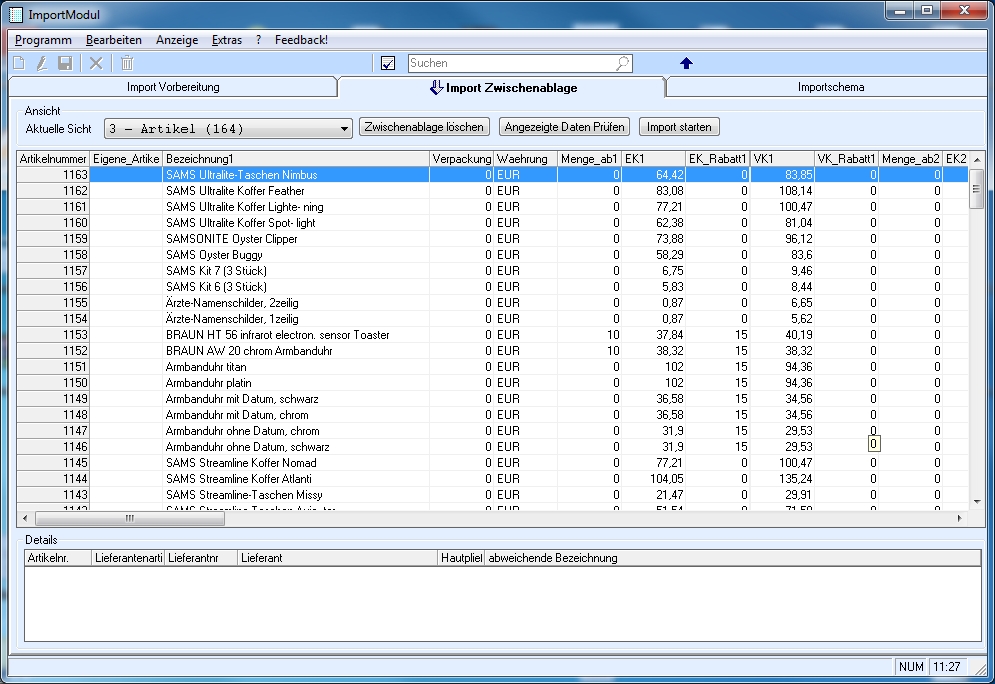
Hinweis zum Datenabgleich
Bei Kunden/Lieferanten:
Abgleichkriterium: Kundenvorname, Name, Namenszusatz, Ort
Bei Artikeln:
Abgleichkriterium: Lieferantenartikelnummer und KS1-Lieferantennummer